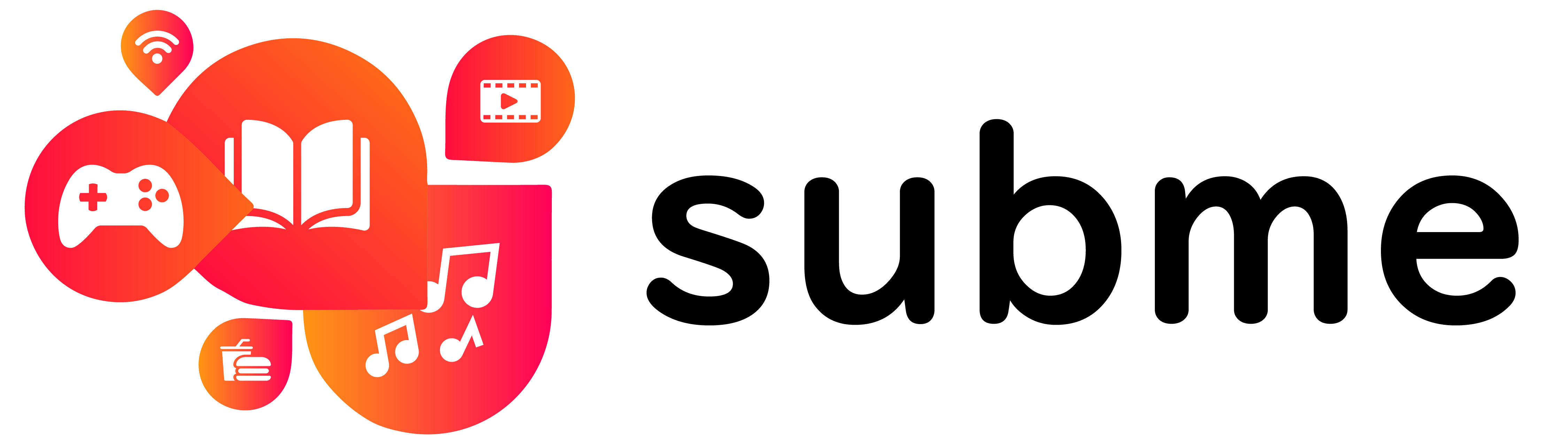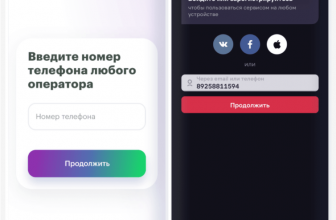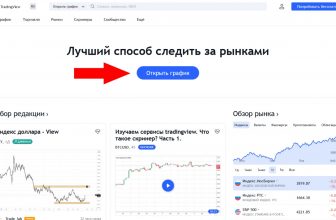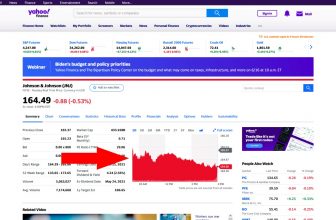Как запустить Uplay?
Чтобы разобраться, как запустить Uplay, надо понимать причину неисправности. Зачастую проблемы с запуском возникают из-за отсутствия файлов DLL. Либо недостаточно стабильное подключение к интернету. Иногда сервис не запускается из-за конфликтующих служб. Ниже рассмотрим несколько наиболее часто возникающих причин неполадки.
- Нет DLL-файлов – они нужны при запуске игры, а при их отсутствии возникают трудности в процессе.
- Препятствует антивирусная программа – подобный софт может блокировать соединение некоторых приложений с интернетом, либо ограничивать работу программ.
- Повреждения локального кэша – он хранится на ПК и при возникновении дефектов, появляются сложности с запуском.
- Устаревшие драйверы видеокарты – при повреждении графических утилит или их устаревании, приложение откажется включаться.
- Неполные установочные файлы сервиса – устаревшие или неполные файлы установки тоже приводят к подобным проблемам.
Искать и ликвидировать неисправность надо последовательно. Начните с перезапуска компьютера. Не помогло – следуйте рекомендациям, представленным ниже.
Что делать, если Uplay не запускается?
Проверьте, что вошли в систему под учетной записью администратора. Подготовьте данные учетной записи Uplay. Если недоступен сервис, начните с входа через офлайн-режим.

Необходимо открыть настройки программы, найти параметры сети и поставить галочку рядом с нужным режимом захода в приложение.

Затем нажмите «Изменить настройки» и попробуйте снова зайти на площадку. Получилось – откройте этот раздел и уберите галочку.
Для решения других неполадок придется:
- установить универсальную среду выполнения С;
- очистить кэш приложения;
- запустить программу через ярлык;
- открыть ее в режиме совместимости;
- отключить брандмауэр или антивирус;
- обновить графические драйверы;
- переустановить приложение.
Начать стоит с очистки кэша. Локальные данные хранятся на компьютере. Сюда входят игровые предпочтения, конфигурации и прочее. Если они повреждены, не будет выполняться последовательность запуска. Чтобы очистить кэш, надо:
- одновременно нажать клавиши Windows + E;
- перейти в проводнике по адресу C: Program Files (x86) Ubisoft/Ubisoft/Game/Launcher/cache;
- перенести содержимое этой папки в другой раздел (на другом диске);
- перезапустить компьютер и включить Uplay;
- проблема не решена – верните файлы на место и пробуйте другой способ.
Можете попробовать включить игру через ярлык, а не через приложение Uplay. Получилось – попробуйте повторить процедуру через приложение.
Если на экране появилось сообщение, что не обнаружен Uplay, придется переустанавливать утилиту. Переустановка помогает и в некоторых других ситуациях. Обычно ее применяют, когда не сработали прочие способы восстановления работоспособности сервиса. Подобная процедура требуется, если повредились установочные файлы.
Важно! Перед переустановкой помните, что файлы игр тоже будут удалены. Лучше заранее сделать резервные копии!
Выполняется процедура через запуск файла uninstall из папки с утилитой, либо через «Установку и удаление программ». Можете также нажать Windows + R, а затем ввести appwiz.cpl и кликнуть «Ok». В диспетчере приложений найдите нужное, кликните правой кнопкой по нему и выберите «Удалить». Перезапустите ПК, откройте официальный сайт сервиса и скачайте исправные установочные файлы. Ни одно решение не оказалось удачным – обратитесь в службу поддержки стриминга.